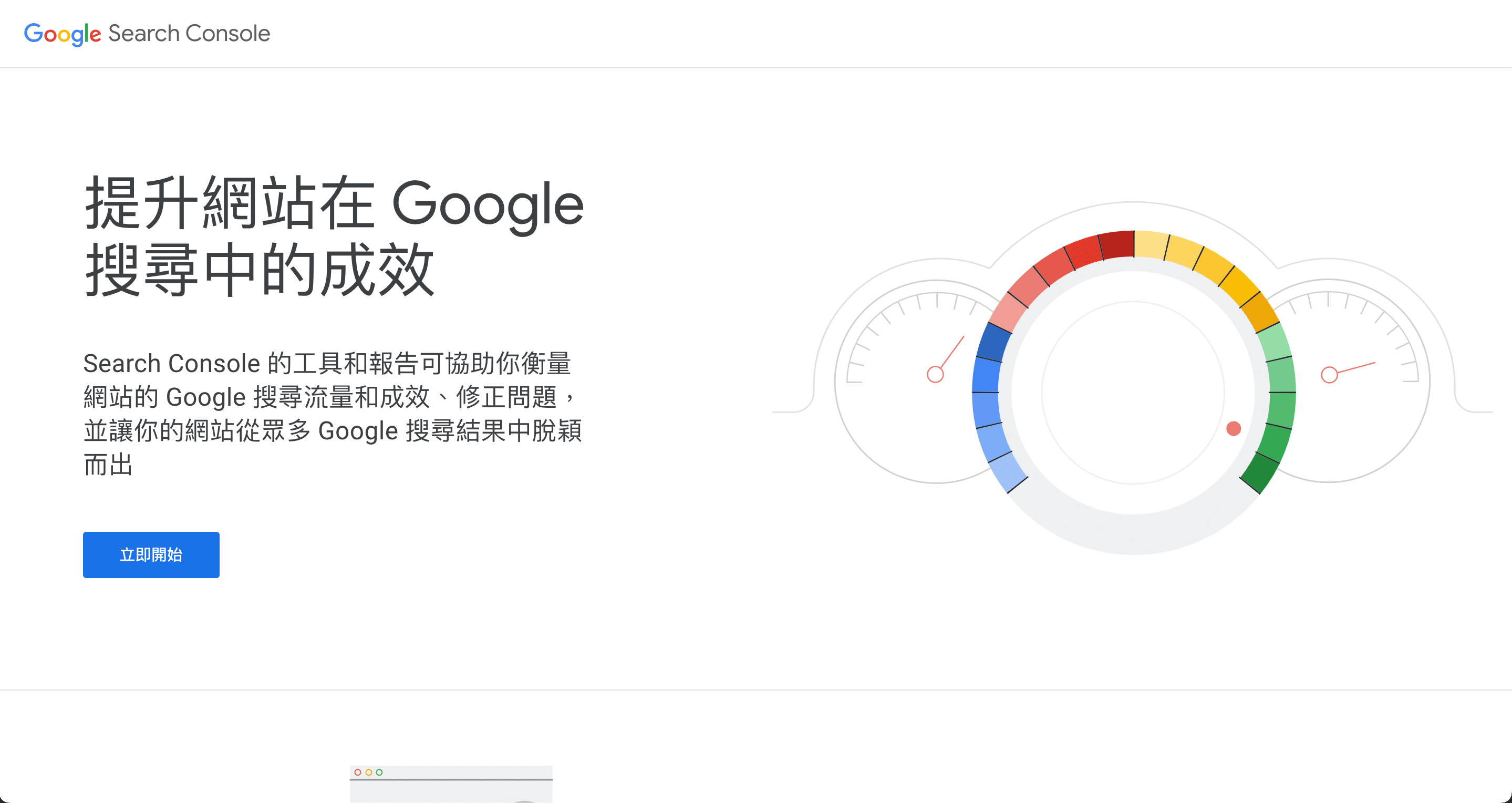
Google 搜尋引擎已經成為我們日常生活不可脫離的一部分,無論你是業主、行銷人員、開發人員或是 SEO 專業人員,我們在網站架設好後的疑問通常都是「我的網站是否會顯示在 Google 搜尋結果當中嗎?」接踵而來的疑問可能會是「我的網站排名該如何提升?」、「排名提升後我如何知道有多少人來訪我的網站?」。因此了解如何使用 Google Search Console 來觀察監控你的網站在搜尋引擎的表現狀況是相當重要的一件事,這篇文章是基礎的 Google Search Console 教學文章,帶你快速入門什麼是 Google Search Console?如何將你的網站驗證後加入到 Google Search Console 資源?初次使用 Google Search Console 該知道哪些事情?以及如何使用 Google Search Console 觀察關鍵字表現的成效。
Table of Contents
ToggleGoogle Search Console (簡稱:GSC) 是一項 Google 提供用於監控 Google 搜尋結果排名的免費服務。它的前身是 Google Webmaster,中文稱作 Google 站長工具,這項工具在 2015 年後改名,並於 2018 年後推出新版報表,近期在 2019 年將舊版報表移除,但你仍然可以在介面中瀏覽舊版的報表。
透過 Google Search Console 你可以查看你的網站在搜尋引擎表現的情形,包含網站被 Google 索引的狀況、你的網站在搜尋引擎曝光表現、訪客在搜尋引擎中透過哪一些關鍵字找到或進入到你的網站、顯示哪些網站有連結至你的網站…等資訊。除此之外,你還可以透過 Google Search Console 調整
Google 搜尋引擎如何索引你的網站,例如主動提交新的網站頁面進行索引、移除不想要被索引的網址、提交網站地圖 Sitemap…等操作。
你只需要有 Google 帳號便可以登入免費使用 Google Search Console 服務,整體來說會分為兩個步驟,第一個步驟先將你的網站加入至 Google Search Console 後,第二個步驟會需要你驗證你確實有這個網站的擁有權,這邊會帶你一步步的將你的網站資源加入至 Google Search Console。
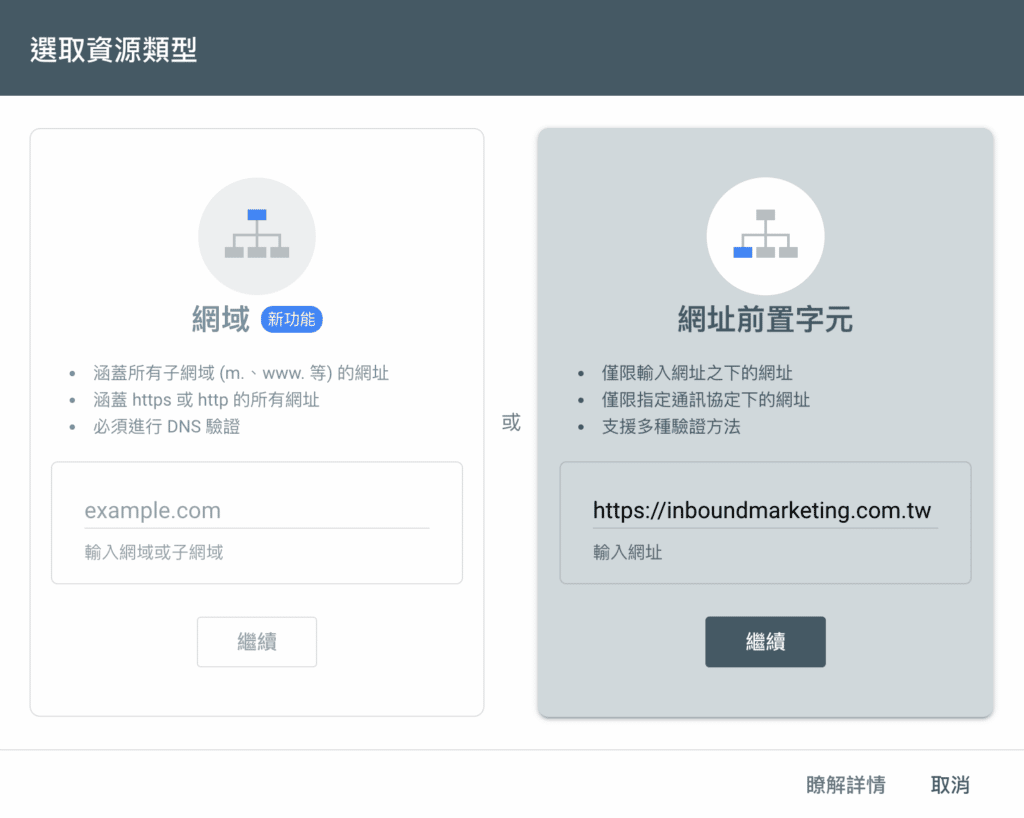
第一次進入 Google Search Console 介面時,它會請你選擇你要加入的資源類型,網站資源類型分為「網域」與「網址前置字元」,那麼我們該如何選擇要用哪一種類型呢?
這是少數人適用的類型,如果你的網站有多個子網域且你想要將多個網域整合至同一個報表時你可以選擇左側的網域選項,例如你的網站可能是電腦版網域為 www.momoshop.com.tw 、手機版網域為
m.momoshop.com.tw 且你將他們視為同一個網站,那麼我們會建議你在網域中輸入 momoshop.com.tw。因為是網域層級的資源,它除了同時涵蓋網域以外也同時涵蓋了 https 與 http 通訊協定的網址,另外要注意如果你選擇這種類型的資源,你會需要驗證主網域的擁有權,關於資源驗證方式將會在下一個部分提到。
這是一個全部人都適用的類型,它的涵蓋範圍是依據你輸入的網站網址為主,例如你的網站為 https://inboundmarketing.com.tw ,那麼只要在「這個網址後」加入的任何路徑都算是在這個資源內,譬如說 https://inboundmarketing.com.tw/seo 或是 https://inboundmarketing.com.tw/category/seo 這些頁面。要注意的是 https 與 http 不同的通訊協定會被認定是不同的資源,這也是為什麼前面強調「這個網址後」這件事情,假設你的網站從 http 轉移至 https 時,記得要重新加入 https 的資源,這就是選擇「網址前置字元」資源類型最需要注意的地方
完成資源加入後,下ㄧ步就是需要驗證網站的擁有權才能看到 Google Search Console 的報表。畢竟網站在搜尋引擎上的資料也算是一種商業機密,不可能隨意加入別人網站就能夠看到,一定是需要驗證擁有權後才行。如果你在第一步是選擇「網址前置字元」的資源類型,你可以選擇「 HTML 檔案」、「HTML 標記」、「Google Analytics (分析)」、「Google 代碼管理工具」、「網域名稱供應商」,多種不同的驗證方式,但如果你是選擇「網域」的資源類型,那麼你只能使用「網域名稱供應商」這個選項進行驗證。
如果你不是開發人員,請將 HTML 檔案下載後傳送給開發人員或是配合的網站廠商,由網站廠商將此 HTML 的內容可於網站下被存取到。例如網站網址為 https://example.com 且檔案名稱為 file.html,那麼在 https://example.com/file.html 就應該要存取得到該檔案內容。
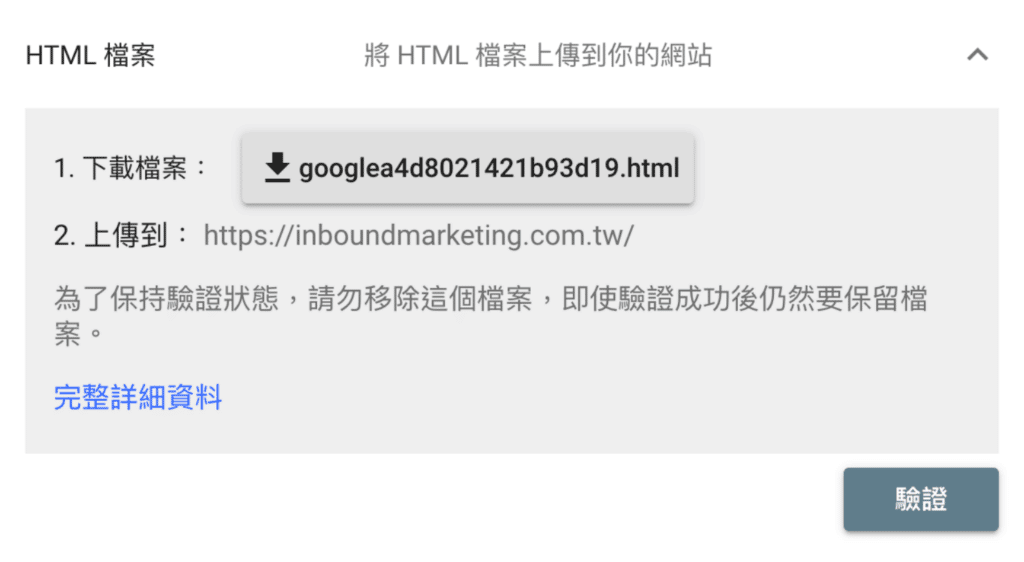
如果你不是開發人員,你會需要委託開發人員或配合的網站廠商在 <head> 標籤中加入對應的 <meta> 標記,這個標記只需要放置在網站首頁即可,其他頁面不放也沒關係。如果你是使用一些現有知名的內容管理系統你可以透過外掛來完成這個工作,例如在 WordPress 中你僅需要安裝 Yoast SEO 或是 Rank Math 這樣支援 SEO 操作的外掛,你便能在後台中直接設定相關的 HTML 標記驗證碼;如果你是進階的行銷人員,你可以考慮使用 Google 代碼管理工具透過 JavaScript 進行插入 HTML 標記驗證碼。
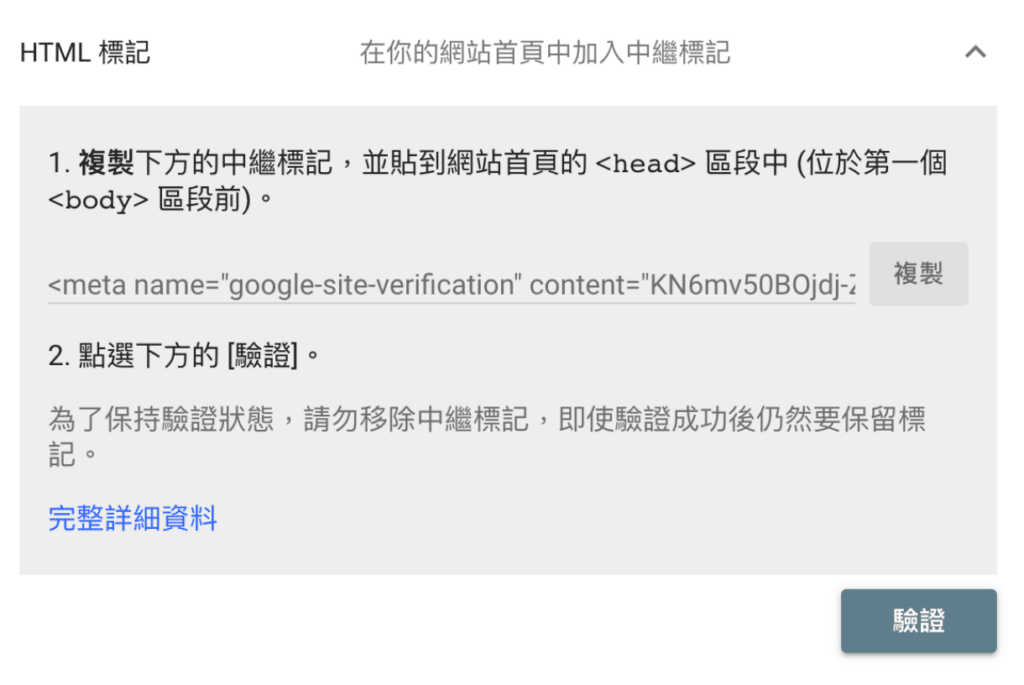
使用這個驗證方式你會需要將通用 GA 的 analytics.js 或是 GA4 的 gtag.js 程式碼放置在首頁的 <head> 區段中,並且你會需要有 Google Analytics (分析) 資源的「編輯」以上權限。這是一個我們比較不建議用於驗證 Goolge Search Console 的方式,因為我們建議使用 Google 代碼管理工具來安裝 Google Analytics 程式碼,這樣的話你就無法將 GA 的程式碼放置在 <head> 區段中。

你必須將 Google 代碼管理工具的容器放置在首頁中,並且擁有代碼管理工具容器的「發布」權限。這是一個我們比較不建議用於驗證 Google Search Console 的方式,因為埋設容器代碼經常會有意外狀況發生。容器程式碼有兩段分別要放置於 head 與 body 內,除了 head 放置的位置越前面越好外且第二段代碼需緊鄰置於 body 的開頭位置,有時既使跟隨這個指示進行埋設,你可能仍然無法透過 Google 代碼管理工具完成 Google Search Console 驗證。
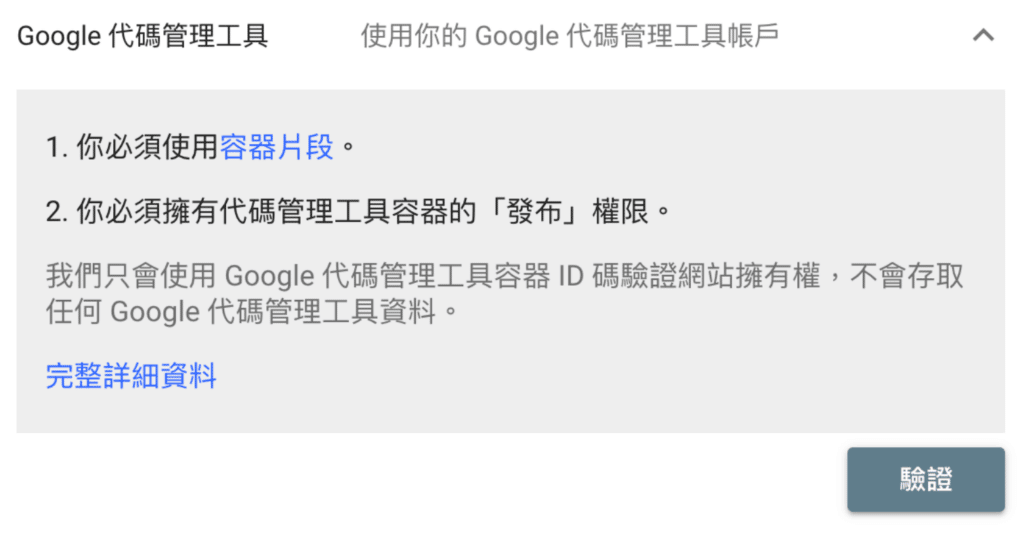
這是一個比較進階的驗證方式,你除了確保你擁有網域的控制權外,你還會需要有一些基本的網路資訊管理知識。不過好在 Google Search Console 會自動偵測你的網域商,如果你是使用一些國外知名的網域商,它有有提供一些與知名網域商(例如:Cloudflare)串接好的簡單模式,你僅需要將網域管理權限授權給 Google Search Console 即可。但如果你是使用一些國內的網域商例如 Pchome、網路中文、遠傳…等這些非國際的網域商時,你會需要登入至你的網域後台將 Google Search Console 提供的驗證碼加入一個對應的 TXT 紀錄至 DNS 內。
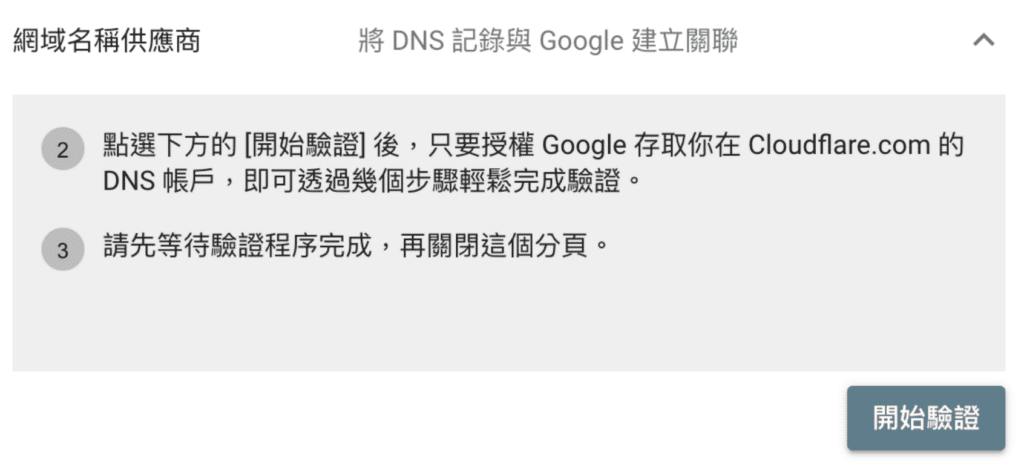
當你完成 Google Search Console 的安裝後,接下來這邊會說明初學 Google Search Console 時你該知道哪些基本操作。
網站建置完成後,最常被詢問的問題是我的網站何時會出現在 Google 搜尋結果中。雖然 Google 會自動尋找全世界的網站並且完成索引,但有時候系統還是會遺漏掉某些網站或是等待被發現的那天要等到天荒地老。因此向主動提交你的網站是初次使用 Google Search Console 的必要的動作,透過主動提交網站地圖 Sitemap,可以讓 Google 主動的索引你的網站,讓你被加入至搜尋結果的速度更快。
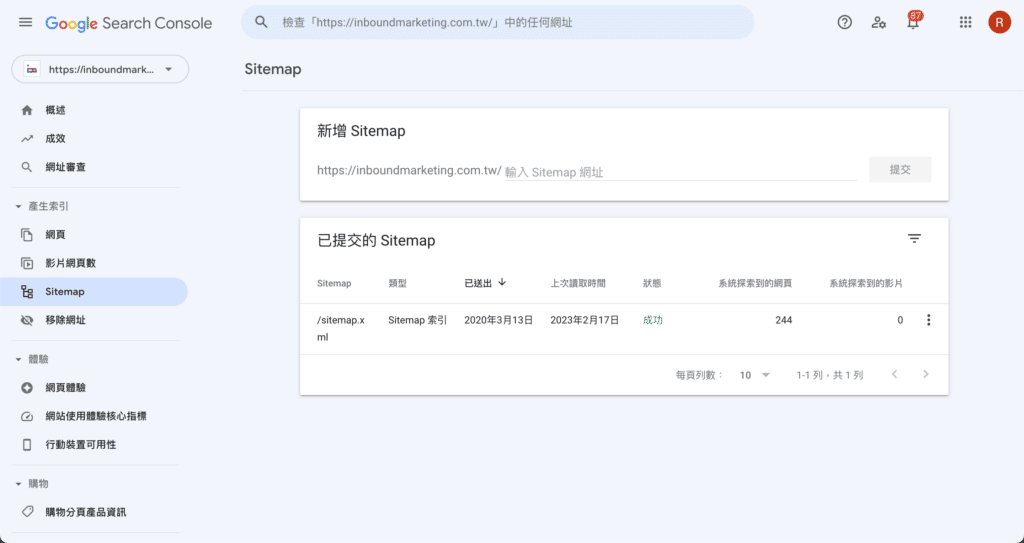
當你的網站開始出現在 Google 搜尋結果時,你可以透過 Google Search Console 觀察網站在搜尋引擎的成效。你可以藉由「點擊 (Clicks」、「曝光 (Impressions)」、「點閱率 (Click Through Rate, CTR」、「排名 (Position)」這四個主要指標評估搜尋引擎成效。
曝光次數:你的網站在 Google 搜尋中被曝光的次數
點擊次數:你的網站在 Google 搜尋中被點擊的次數
點閱率:將點擊次數除以點擊次數後可以得到點閱率,說明你的搜尋結果在曝光狀況下被點擊的機率,通常排名越前面的點閱率越高
排名:由於排名是浮動的,且有可能根據不同人的狀況有不一樣的結果,因此在 Google Search Console 中顯示的排名都是平均排名。
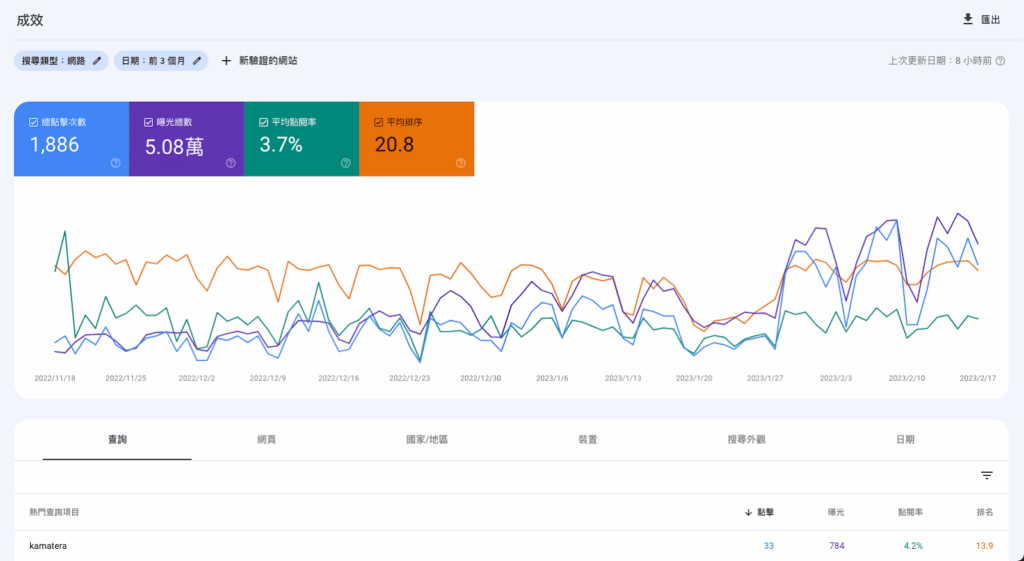
在成效頁中,你可以操作上方篩選來改變下方圖表和表格呈現的資料,舉例來我們可以看到近三個月,整體網站被點擊次數為 1886,當中 kamatera 這個關鍵字點擊次數為 33。
你可以使用上方的搜尋列輸入任何你網站內的網址進行審查,審查結果會包含以網頁索引狀態、強化項目與體驗…等資訊,如果還尚未被加入到索引內,你可以試著要求建立索引,可以加快 Google 索引你的網頁。要注意 https://inboundmarketing.com.tw/seo/ 與 https://inboundmarketing.com.tw/seo 因為結尾差別在於是否有斜線會被認定為不同的網址,這會需要依據你如何定義你的網站標準網址。
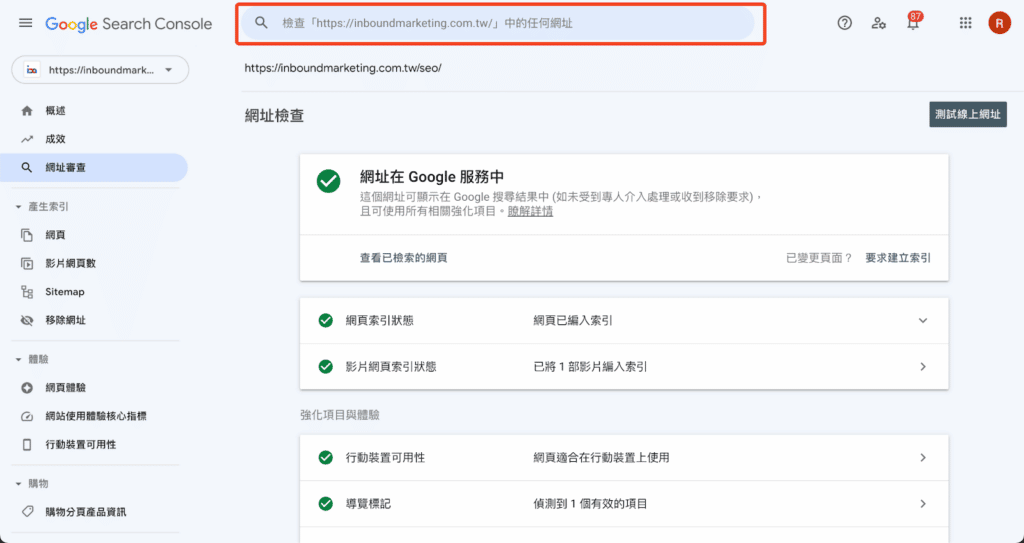
你可以將 Google Search Console 與 Google Analytics 進行關聯,設定關聯服務可以存取資訊,也可以聲明你的資源之間的關係。設定完成後你可以在 Search Console Insights 和 Google Analytics 中得到更多交叉分析的數據結果。
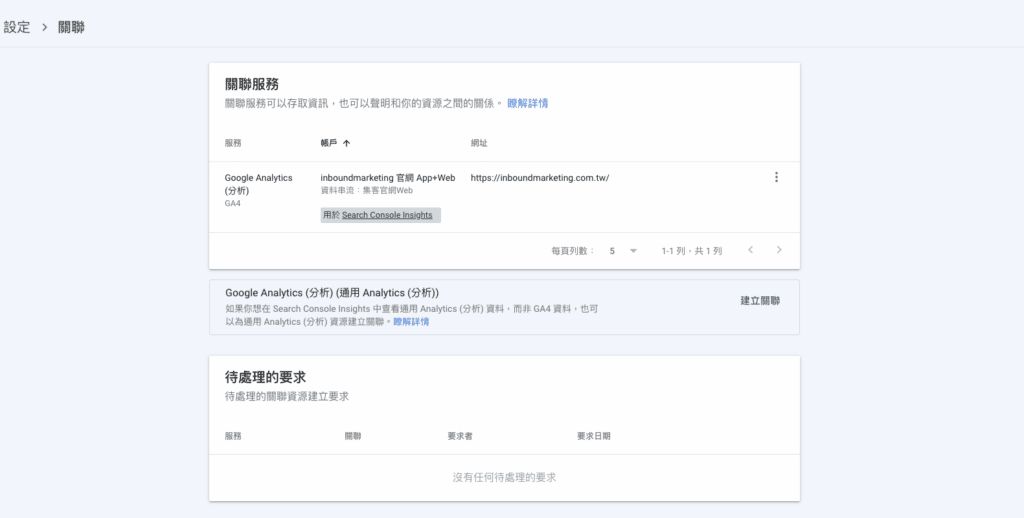
你可以在設定中將你的 Google Search Console 權限授權給 SEO 廠商協助操作。權限分為「擁有者 (siteOwner)」、「完整 (siteFullUser)」、「限制 (siteRestrictedUser)」三種權限,當然如果你是「擁有驗證權」的驗證者,你的權限比前三者都大,不用擔心將權限分配給其它人後自己可能會被踢除的可能性。
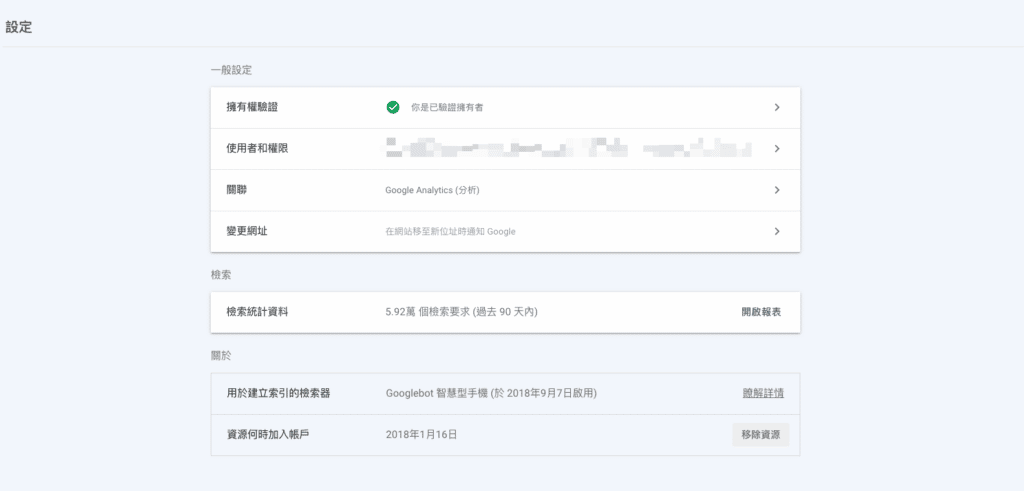
Google Search Console 有著更多進階的使用場景,在學習完基礎的 Google Search Console 操作後,我們可以開始使用它觀察你的網站關鍵字表現,並挖掘潛在可操作的關鍵字方向。
集客數據行銷 Inbound Asia 是一家專注於品牌數位建設和行銷策略計畫的公司。我們的核心目標是幫助企業從零開始建立直至品牌成長,針對不同產業量身打造的行銷策略計畫並提供專業建議。透過工具精準分析數據,提供專業的執行操作,協助企業提高品牌聲量和產品流量,最終促進營收成長。
我們堅信,透過精準的行銷策略計畫和執行,任何企業都能在競爭激烈的市場中脫穎而出。我們擁有豐富的經驗和專業知識,能夠幫助企業建立強大的品牌,並在市場中獲得成功。
如果你正在尋找一家可以幫助你的品牌成長的公司,請不要猶豫,立即聯繫集客數據行銷 Inbound Asia。我們樂意與你分享我們的經驗和專業知識,幫助你的品牌取得成功。


行銷人員在選擇 SEO 優化服務公司最常感到疑惑的是,為什麼同樣是排名優化,價差會這麼多,其實這些差別來自於你選的SEO公司是否使用黑帽SEO(Black Hat SEO),而什麼是黑帽SEO呢?跟白...

對於企業而言,行銷是非常重要的一個環節,而 SEO 是一種幫助企業取得免費曝光與流量的最佳選擇之一,透過這篇文章,我們要與你聊聊 SEO!在本篇文章中,我們也針對 SEO 內的各式議題提供了段落快捷鍵...

現代人因手機上網普及,習慣到店家消費前會查詢其他消費者對於店家的評價,再加上Google商家與Google地圖結合,Google評論變成消費者決定是否到訪的一項關鍵。根據研究指出,86% 的消費者會因...